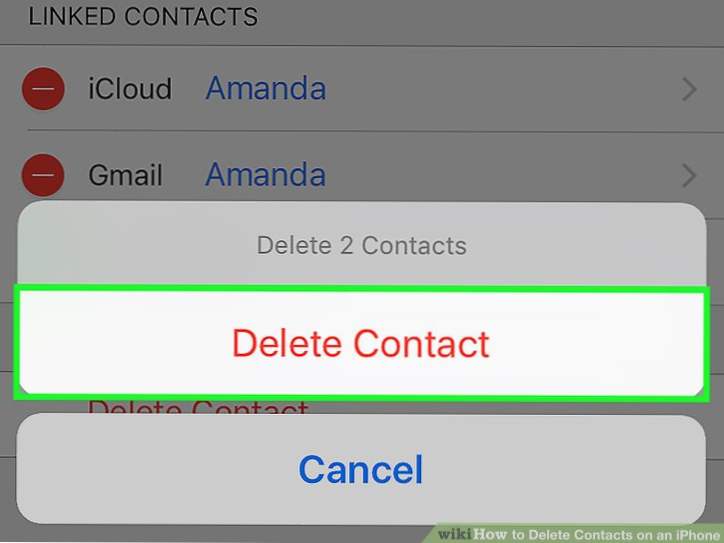
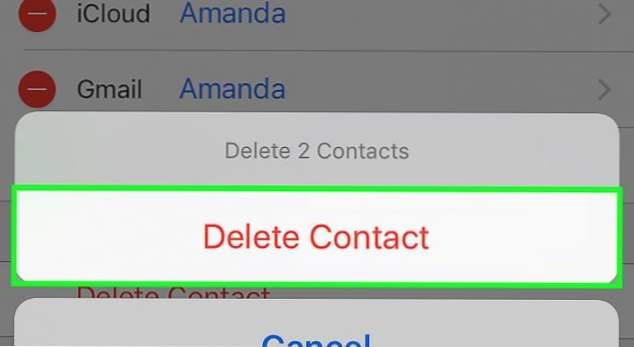
Il peut être parfois ennuyeux d’avoir des tonnes et des tonnes de contacts dans votre iPhone… dont la plupart n’ont même pas besoin. Même si vous êtes une personne qui aime socialiser et rester en contact avec presque toutes les personnes que vous rencontrez, il doit y avoir des moments, même pour une personne comme celle-là, qui vient de se débarrasser de certains anciens contacts. Dans ce tutoriel, je vais vous apprendre à supprimer un contact sur un iPhone en quelques étapes simples.
Soit vous ne voyez pas la nécessité d’avoir autant de contacts sur votre liste lorsque vous n’allez pas les appeler de toute façon.
En fait, il peut être déroutant d’avoir autant de contacts afin d’oublier qui est qui. En outre, personne ne continue à utiliser le même numéro de contact pendant plusieurs années. Avec le temps, vous devez aussi changer, non?
Si vous avez déjà eu à faire face à de tels problèmes, alors vous savez à quel point il est essentiel de savoir comment vous débarrasser des contacts inutiles dont vous n’aurez plus jamais besoin. Heureusement, dans le cas de la technologie, supprimer de tels détails est aussi rapide que de les ajouter en premier lieu.
Donc, si vous avez besoin de savoir comment supprimer des contacts de votre iPhone, voici un guide simple et rapide sur la manière de le faire:
Pas à pas: comment supprimer un contact Iphone
1. Ouvrez l'application pour téléphone sur votre iPhone, qui ressemble à ceci.
2. Lorsque vous ouvrez l'application téléphonique, le quatrième bouton, le clavier téléphonique sera la première chose à s'ouvrir automatiquement.
3. Appuyez sur le troisième bouton à côté de l'onglet d'accès à distance; c'est le bouton de la liste des contacts.
4. Il pourrait y avoir une chance (selon le Groupe configuration que vous avez configurée sur votre iPhone), vous verrez à la fois le Gmail et le numéro de téléphone des contacts dans la liste de vos contacts. Si vous souhaitez supprimer uniquement les numéros de téléphone de la liste, appuyez sur le bouton Groupe bouton que vous voyez dans le coin supérieur gauche de l'écran de votre téléphone.
5. Il vous montrera les groupes de contacts Gmail et de numéros de téléphone.
6. Si vous souhaitez supprimer des numéros de téléphone, désélectionnez la case Tout Gmail option; cela cachera les identifiants de messagerie dans votre liste de contacts.
7. Tapez sur Terminé.
8. Mais si vous souhaitez supprimer les contacts Gmail, cochez la case ID de messagerie puis désélectionnez Tout sur mon iPhone option puis cliquez sur Terminé.
9. La liste de contacts affiche alors uniquement les identifiants Gmail dans la liste de contacts de votre iPhone.
- À titre d'exemple, disons que vous souhaitez supprimer les numéros de téléphone et non les contacts Gmail de la liste de vos contacts.
- Pour cela, désélectionnez le Tout Gmail option du Groupes
10. Sélectionnez Terminé dans le coin supérieur droit de la section.
11. Ouvrez n'importe quel contact en cliquant sur le nom dans la liste des contacts. Cela ouvrira la section des détails de contact sur votre iPhone.
12. Cliquez sur le modifier bouton que vous voyez en haut à droite de l'écran de votre iPhone, après avoir sélectionné le contact que vous souhaitez supprimer.
13. Faites défiler jusqu'à la fin de cette section jusqu'à ce que le Supprimer le contact option à la fin de cette section. Clique dessus.
14. Votre iPhone vous demandera une dernière fois si vous souhaitez supprimer le contact choisi. Sélectionner Supprimer le contact.

15. Le contact sera supprimé avec succès.
FAQ
Puis-je également supprimer mes contacts Gmail comme celui-ci?
Oui. Suivez les mêmes étapes pour supprimer les contacts de messagerie de votre iPhone.
Est-ce que cela supprime définitivement un contact de mon téléphone?
Oui, il sera.
Puis-je faire en sorte que les contacts de messagerie et les numéros de téléphone apparaissent simultanément dans la liste de mes contacts?
Oui, vous pouvez. Quand les deux Tout Gmail aussi bien que Tout sur mon iPhone les options sont sélectionnées avec des coches apparaissant à côté, la liste de vos contacts affiche à la fois les emails et le numéro de téléphone des contacts dans la liste des contacts.

